Как поменять пароль на Wi-Fi Казахтелеком: простые инструкции
Чаще всего, вопрос как поменять пароль на Wi-Fi для провайдера Казахтелеком, появляется в случае, когда скорость доступа к интернету резко снижается. Это может говорить о том, что к маршрутизатору подключились наглые соседи. Кроме того, смена этого параметра рекомендуется при первичной настройке роутера, а также в идеале это нужно делать хотя бы раз в квартал. Для выполнения такой задачи нет необходимости вызывать техников – это вполне возможно сделать и самому.
Смена кода доступа к Wi-Fi подразумевает изменение сетевого ключа для соединения со своей беспроводной сетью. Следует учитывать, что на различных устройствах и компьютерах используются разные интерфейсы. Поэтому процедура смены ключа может немного отличаться по последовательности.
Чтобы сменить пароль от Wi-Fi для Казахтелеком не нужны особые знания и специальные инструкции. Все делается также, как и для других провайдеров – отличия только по модели роутера.
Содержание
- Смена на примере TP-Link
- Другие модели
- D-Link
- ASUS
- Zyxel
- TredNet
- NetGear
- Задать вопрос автору статьи
Смена пароля также описана в следующем видео:
Процедура смены кода доступа к сети выглядит следующим образом:
- Нужно открыть любой веб-браузер и вписать в адресной строке IP-адрес маршрутизатора. Это позволит открыть его админку, где можно изменить различные параметры, включая ключ к сети.
- Затем откроется окно с запросом ввода данных для авторизации (имя пользователя и пароль роутера). По умолчанию их значения admin. Остается подтвердить ввод, чтобы завершить переход в админку роутера.

- Нажать в меню в левой части на раздел «Беспроводной режим» и из выпадающего списка перейти в «Защита беспроводного режима».
- Здесь остается найти поле с введенным действующим паролем и изменить текущее значение на новое.
- Подтвердить действие нажатием кнопки «Сохранить» и в главном меню выбрать «Системные инструменты».
- В новом списке остается нажать «Перезагрузка», подтвердить операцию и подождать некоторое время, пока роутер не загрузится заново.
Теперь для подключения к беспроводной сети необходимо вводить новый код доступа.
Главное – все устройства, которые в тот же момент использовали эту сеть, потеряют доступ к интернету.
Другие модели
Учитывая, что админки на роутерах от разных производителей отличаются, ниже будут рассмотрены способы, позволяющие изменить пароль к Wi-Fi для любого провайдера, в том числе и Казахтелеком.
D-Link
Инструкции можно посмотреть в формате видео:
youtube.com/embed/xNrMuOG8a4c?feature=oembed» frameborder=»0″ allow=»accelerometer; autoplay; encrypted-media; gyroscope; picture-in-picture» allowfullscreen=»»>Для входа в веб-интерфейс используется адрес 192.168.0.1. Логин – admin, пароль тот же или отсутствует. В старых моделях, с англоязычным интерфейсом нужно перейти по разделам Setup – Wireless Settings. Затем внизу страницы нужно найти строчку Pre-Shared Key, в которой можно поменять требуемый параметр. После чего остается нажать Save/Apply.
В современной админ-панели следует перейти в расширенные настройки, найти Wi-Fi и открыть «Настройки безопасности». Пароль ставится в поле «Ключ шифрования PSK».
ASUS
Чтобы войти в админку, используется 192.168.1.1. Логин и пароль – admin. В англоязычной панели следует открыть «Settings», перейти в подпункт «Wireless» и выбрать «General». Строка с паролем имеет название «WPA Pre-Shared Key». Для сохранения изменений нужно нажать Apply.
В черной панели на русском языке надо зайти слева в раздел «Беспроводная сеть», вкладка «Общие».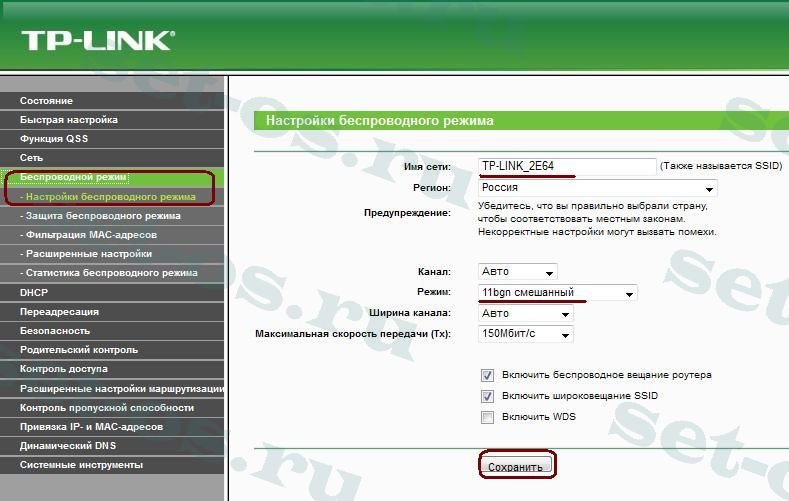 Смена кода происходит в строке «Предварительный ключ WPA».
Смена кода происходит в строке «Предварительный ключ WPA».
Zyxel
Для перехода в настройки Zyxel также используется адрес 192.168.1.1. Данные для авторизации – admin. Пароль изменяется в категории «Сеть Wi-Fi», в подразделе «Безопасность». Строка для смены кода – «Сетевой ключ», сохранение осуществляется кнопкой «Применить».
Линейка устройств Keenetic от этого производителя работает с другой прошивкой. Здесь для смены сетевого ключа необходимо перейти по нижнему меню на страницу «Wi-Fi» и далее нажать «Точка доступа». Строка с паролем называется здесь «Ключ доступа».
TredNet
Веб-адрес не отличается – 192.168.1.1, логин с паролем тоже – admin. Параметр смены пароля находится по пути Wireless в подменю Security. Кодовое слово следует ввести в форму ввода напротив Passphrase и написать ее еще раз в «Confirmed Passphrase». Останется нажать Apply для сохранения изменений.
NetGear
У этих маршрутизаторов стандартный адрес – 192.168. 1.1. Для входа используется имя пользователя admin, а пароль – password. Чтобы задать новый код, следует открыть «Базовый режим», далее «Wi-Fi сеть». Требуемая опция находится в разделе с параметрами безопасности в поле «Фраза-пароль». Подтверждение выполняется нажатием «Применить».
1.1. Для входа используется имя пользователя admin, а пароль – password. Чтобы задать новый код, следует открыть «Базовый режим», далее «Wi-Fi сеть». Требуемая опция находится в разделе с параметрами безопасности в поле «Фраза-пароль». Подтверждение выполняется нажатием «Применить».
Можно увидеть, что принцип смены защитного кода для своей сети не выделяется сложностью. Единственное, что нужно учитывать – интерфейсы маршрутизаторов отличаются между собой, как и данные для входа в настройки.
Как поменять пароль от cети Wi-Fi
Иногда Вам может потребоваться сменить пароль от домашней сети Wi-Fi. В этой статье Вы узнаете, как это сделать.
Возможно, Вам будет полезна статья «Как узнать пароль от cети Wi-Fi?»
- После смены пароля при подключении устройств, которые ранее уже подключались к Wi-Fi настраиваемого роутера, может потребоваться «забыть» упомянутую cеть. Соответствующий пункт Вы обнаружите на своём устройстве при выборе уже «знакомой» cети.

Роутеры TP-Link
Роутеры ASUS
Роутеры D-Link DIR
Роутеры Zyxel или Keenetic
Роутер Tenda F3
Роутеры Xiaomi Router
Роутер Netis N1
Видеоинструкции
Роутеры TP-Link
Для смены пароля на роутерах Вам понадобится любое устройство (будь то компьютер, смартфон или ноутбук), которое уже подключено к роутеру напрямую кабелем или по Wi-Fi.
- В адресной строке браузера введите IP-адрес роутера — 192.168.1.1 или 192.168.0.1, чтобы попасть в его интерфейс.
- Логин/пароль для входа в меню настройки роутера по умолчанию — admin/admin. Чаще всего они указаны на стикере внизу Вашего роутера. Если пароль не подходит, скорее всего, Вы его изменяли — введите свой пароль. Учтите, это не тот же пароль, который используется для подключения к Wi-Fi!
- В меню слева выберите раздел «Беспроводная сеть» («Wireless»).
- Выберите подраздел «Безопасность беспроводной сети» («Wireless Security»).

- Укажите Ваш новый пароль в поле «PSK Password» (в случае, если у Вас выбран рекомендуемый тип аутентификации WPA2-PSK). Длина пароля должна составлять не менее 8 символов.
- Сохраните настройки нажатием на кнопку «Сохранить»:
Интерфейс роутера TP-Link
Роутеры ASUS
Для смены пароля на роутерах ASUS (RT-N10, RT-G32, RT-N12 и др.) Вам понадобится любое устройство (будь то компьютер, смартфон или ноутбук), которое уже подключено к роутеру напрямую кабелем или по Wi-Fi.
- Введите в адресной строке браузера IP-адрес роутера — 192.168.1.1, чтобы попасть в его интерфейс.
- Логин/пароль для входа в меню настройки роутера по умолчанию — admin/admin. Чаще всего он указан на стикере внизу Вашего роутера. Если пароль не подходит, скорее всего, Вы его изменяли — введите свой пароль. Учтите, это не тот же пароль, который используется для подключения к Wi-Fi!
- В меню слева выберите «Дополнительные настройки».

- Выберите раздел «Беспроводная сеть».
- Укажите Ваш новый пароль в поле «Предварительный ключ WPA» (в случае, если у Вас выбран рекомендуемый тип аутентификации WPA2-PSK). Длина пароля должна составлять не менее 8 символов.
- Сохраните настройки нажатием на «Сохранить» или «Применить»:
Интерфейс роутера ASUS, вариант 1
Интерфейс роутера ASUS, вариант 2
Роутеры D-Link DIR
Для смены пароля на роутерах D-Link (DIR-300 NRU, DIR-615, DIR-620, DIR-32) Вам понадобится любое устройство (будь то компьютер, смартфон или ноутбук), которое уже подключено к роутеру напрямую кабелем или по Wi-Fi.
- Введите в адресной строке браузера IP-адрес роутера — 192.168.0.1, чтобы попасть в его интерфейс.
- Логин/пароль для входа в меню настройки роутера по умолчанию — admin/admin. Чаще всего он указан на стикере внизу Вашего роутера.
 Если пароль не подходит, скорее всего, Вы его изменяли — введите свой пароль. Учтите, это не тот же пароль, который используется для подключения к Wi-Fi!
Если пароль не подходит, скорее всего, Вы его изменяли — введите свой пароль. Учтите, это не тот же пароль, который используется для подключения к Wi-Fi!
- В меню слева выберите раздел «Настроить вручную» («Manual Setup») или «Расширенные настройки».
- Выберите пункт «Беспроводная сеть», а в нём — «Настройки безопасности».
- Укажите Ваш новый пароль в поле «Ключ шифрования PSK» (в случае, если у Вас выбран рекомендуемый тип аутентификации WPA2-PSK). Длина пароля должна составлять не менее 8 символов.
- Сохраните настройки нажатием на «Сохранить» или «Применить»:
Интерфейс роутера D-Link, вариант 1
Интерфейс роутера D-Link, вариант 2
Роутеры Zyxel (Keenetic)
Для смены пароля на роутерах Zyxel (Keenetic) Вам понадобится любое устройство (будь то компьютер, смартфон или ноутбук), которое уже подключено к роутеру напрямую кабелем или по Wi-Fi.
- Введите в адресной строке браузера ввести IP-адрес роутера — 192.168.1.1, чтобы попасть в его интерфейс.
- Логин/пароль для входа в меню настройки роутера по умолчанию — admin/1234. Чаще всего он указан на стикере внизу Вашего роутера. Если пароль не подходит, скорее всего, Вы его изменяли — введите свой пароль. Учтите, это не тот же пароль, который используется для подключения к Wi-Fi!
- В меню слева выберите «Wi-Fi».
- Откройте пункт «Безопасность».
- Укажите новый пароль в поле «Сетевой ключ». В поле «Проверка подлинности» рекомендуется выбрать WPA2-PSK. Длина пароля должна составлять не менее 8 символов.
- Сохраните настройки нажатием на «Применить»:
Интерфейс роутера Zyxel (Keenetic), вариант 1
В примере ниже пароль необходимо ввести в поле «Ключ сети»:
Интерфейс роутера Zyxel (Keenetic), вариант 2
В более современных моделях интерфейс выглядит так:
Интерфейс роутера Zyxel (Keenetic), вариант 3
Для смены пароля необходимо перейти к «Мои сети и Wi-Fi» и выбрать раздел «Домашняя сеть».
Роутер Tenda F3
Для смены пароля на роутере Tenda F3 Вам понадобится любое устройство (будь то компьютер, смартфон или ноутбук), которое уже подключено к роутеру напрямую кабелем или по Wi-Fi.
- Введите в адресной строке браузера ввести IP-адрес роутера — 192.168.0.1. Это возможно с любого устройства (будь то компьютер, смартфон или ноутбук), которое
- Логин/пароль для входа в меню настройки роутера по умолчанию: admin/admin. Чаще всего он указан внизу Вашего роутера. Если пароль не подходит, скорее всего, Вы его изменяли — введите свой пароль. Учтите, это не тот же пароль, который используется для подключения к Wi-Fi.
- В меню слева выберите «Настройки беспроводной сети».
- Укажите Ваш новый пароль в поле «Пароль беспроводной сети» (в случае, если у Вас выбран рекомендуемый тип аутентификации WPA2-PSK).
 Длина пароля должна составлять не менее 8 символов.
Длина пароля должна составлять не менее 8 символов. - Сохраните настройки нажатием на «Сохранить» или «Применить»:
Интерфейс роутера Tenda F3
Xiaomi Router
Для смены пароля на роутере Xiaomi Router Вам понадобится любое устройство (будь то компьютер, смартфон или ноутбук), которое уже подключено к роутеру напрямую кабелем или по Wi-Fi.
- Введите в адресной строке браузера ввести IP-адрес роутера — 192.168.3.1.1 (или по адресу miwifi.com), чтобы попасть в его интерфейс.
- По умолчанию вход в настройки роутера без пароля.
- В разделе «Settings» перейдите во вкладку «Wi-Fi Settings»:
Интерфейс роутера Xiaomi Router
- В строке «Password» укажите новый пароль.
- Сохраните настройки нажатием на «Save»:
Интерфейс роутера Xiaomi Router
Роутеры Netis
Для смены пароля на роутерах Netis Вам понадобится любое устройство (будь то компьютер, смартфон или ноутбук), которое 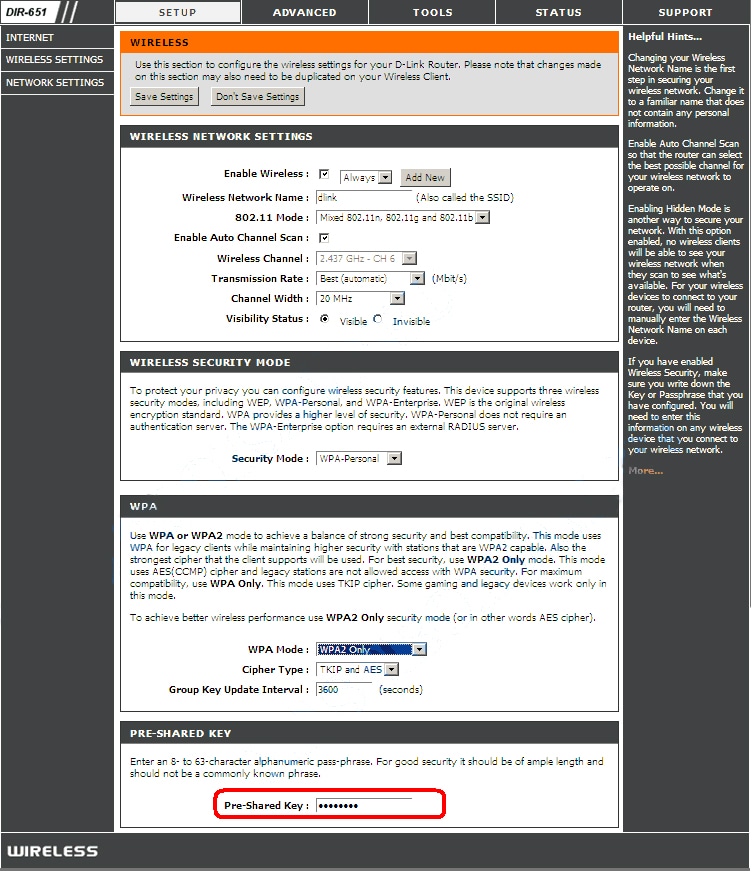
- Введите в адресной строке браузера IP-адрес роутера — 192.168.1.254 (или по адресу netis.cc), чтобы попасть в его интерфейс.
- Выполните вход под учетной записью Администратора с использованием логина guest и пароля, указанного на наклейке (guest@XXXX, где XXXX — последние знаки MAC-адреса, которые вводятся в верхнем регистре). У каждого экземпляра он будет отличаться. Если Вы изменяли пароль по умолчанию, введите свой.
- Выберите сеть, пароль от которой хотим сменить (например, «Wi-Fi сеть 5ГГц») выберите вкладку «Настройка Wi-Fi».
- В поле «Пароль» введите новый пароль.
- Сохраните настройки нажатием на «Сохранить»:
Интерфейс роутера Netis
Видеоинструкции
Как настроить роутер?
Как узнать пароль от Wi-Fi?
В Казахстане Интернет закрывает вам глаза!
Кирпич Просветления
org/Person» itemprop=»author»> Дэйв Льюис, Автор, ОГО |О компании |
Разведение огня в деревне.
Новости
REUTERS/Дэвид ГрейОтсюда я почти слышу, как Борат плачет в своем напитке. Персонаж, который был воплощен в жизнь английским актером и комиком Сашей Бароном Коэном, не является представителем Казахстана, но уровень абсурда кажется подходящим, исходя из того, что сейчас приближается к гражданам этой страны.
Согласно принятому закону, правительство будет требовать от граждан устанавливать сертификат на свои персональные компьютеры и мобильные устройства. Обоснованием здесь является неуклюжая попытка развернуть государственную слежку в стране. Об этом стало известно, когда компания Telecom.kz разместила это на своем сайте 30 ноября 2015 года. Однако к 4 декабря пресс-релиз был удален с сайта.
Кто-то забыл сказать им, что Интернет не забывает.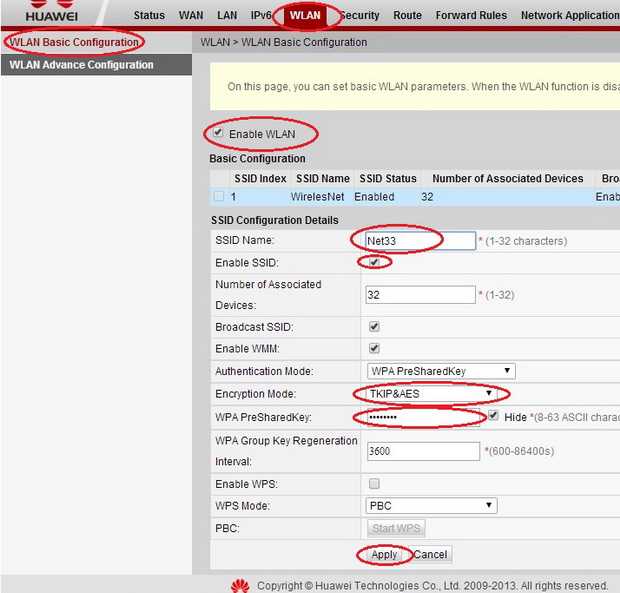 Эта публикация все еще была доступна в кеше Google на момент написания этой статьи.
Эта публикация все еще была доступна в кеше Google на момент написания этой статьи.
От Telecom.kz:
По словам Управляющего директора по инновациям АО «Казахтелеком» Нурлана Мейрманова, пользователям сети Интернет необходимо установить сертификат национальной безопасности, который будет доступен на интернет-ресурсах АО «Казахтелеком». «Пользователь должен зайти на сайт www.telecom.kz и установить данный сертификат, следуя пошаговой инструкции по установке», — подчеркнул Н.Мейрманов.
АО «Казахтелеком» обращает особое внимание на то, что установка сертификата безопасности может производиться с каждого устройства абонента, с которого будет осуществляться доступ в Интернет (мобильные телефоны и планшеты на базе iOS/Android, ПК и ноутбуки на базе Windows/MacOS).
Это позволит правительству отслеживать и перехватывать веб-трафик, пароли, финансовые данные… ладно, практически все. Это пример отвратительной глупости во всей красе. Мне вспоминается бессмысленная попытка правительства Великобритании внедрить «порнофильтры» в качестве уловки для контроля доступа в Интернет.
Мне вспоминается бессмысленная попытка правительства Великобритании внедрить «порнофильтры» в качестве уловки для контроля доступа в Интернет.
Эта попытка казахстанского правительства отнюдь не уникальна. Правительства занимаются подобными вещами уже много лет. Совсем недавно мы стали свидетелями попытки турецкого правительства заблокировать доступ к сайтам социальных сетей. Кроме того, Таиланд также пытается развернуть собственную реализацию MitM.
Вышеупомянутое является причудливыми попытками правительств попытаться контролировать послание, а также собственное население. Мне всегда кажется, что правительство боится не противников, а собственного населения. Кроме того, мне приходит в голову, что очень многие правительства пытаются контролировать доступ к Интернету уже давно постфактум. Это система, которая уже давно доступна во всем мире и только сейчас пытаются что-то сделать, чтобы ее контролировать. Сбой в планировании.
Необходимость найти способы обойти эти реализации реальна. Подобные проекты существовали годами, например, Peekabooty от Hacktivismo вплоть до проекта Tor. Будем надеяться, что Tor или новое решение смогут обойти эти средства контроля, чтобы люди не подвергались этим мерам.
Подобные проекты существовали годами, например, Peekabooty от Hacktivismo вплоть до проекта Tor. Будем надеяться, что Tor или новое решение смогут обойти эти средства контроля, чтобы люди не подвергались этим мерам.
Связанный:
- Киберпреступность
- Безопасность
- Правительство
Copyright © 2015 IDG Communications, Inc.
7 горячих тенденций кибербезопасности (и 2 уходят в тень)
Профиль компании «Казахтелеком»: динамика акций и прибыль
Казахтелеком Обзор
- Основан
1994
- Статус
Общедоступный
- Сотрудники
616
- Стандартный символ
тенге
- Инвестиции
6
- Цена акций 45″>
- (на момент закрытия в пятницу)
66,45 $
Хотите получить подробные данные о компаниях 3M+?
То, что вы здесь видите, царапает поверхность
Запросить бесплатную пробную версию
Хотите покопаться в этом профиле?
Мы поможем вам найти то, что вам нужно
Узнать больше
Котировки акций Казахтелеком
(По состоянию на закрытие пятницы)
| Цена акций | Назад Закрыть | 52 недели Диапазон | Рыночная капитализация | Акции | Средний объем | EPS |
|---|---|---|---|---|---|---|
| 66,45 $ | 66,04 $ | 52,61–73,04 $ | 722 млн долларов | 11М | 464.76 | 16,53 $ |
Казахтелеком Финансовые показатели
| В тысячах, долларов США | ТТМ
30 сентября 2022 г.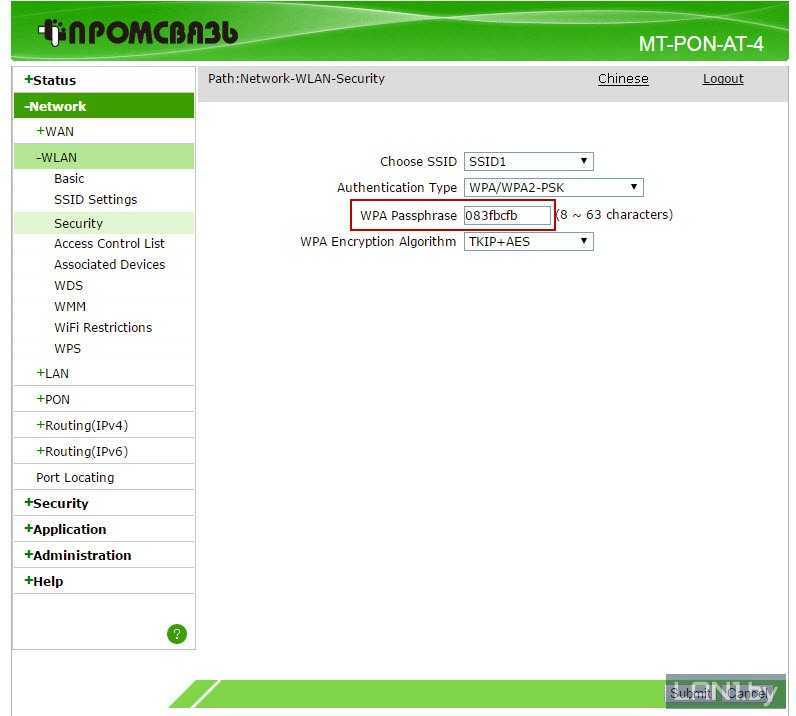 | 2021 финансовый год 31 декабря 2021 г. | 2020 финансовый год 31 декабря 2020 г. | 2019 финансовый год 31 декабря 2019 г. |
|---|---|---|---|---|
| ЭВ | 1 006 259 | 1 426 622 | 1 503 312 | 1 824 704 |
| Выручка | 1 360 737 | 1 354 858 | 1 250 114 | 1 090 756 |
| EBITDA | 640 361 | 669 149 | 586 014 | 529 834 |
| Чистая прибыль | 181 755 | 211 466 | 152 374 | 147 911 |
| Всего активов | 2 680 332 | 2 805 749 | 2 630 657 | 2 821 298 |
| Общий долг | 690 997 | 829 378 | 994 109 | 1 145 209 |
Общедоступные фундаментальные данные предоставлены Morningstar, Inc. отказ от ответственности
Казахтелеком Оценка и финансирование
| Тип сделки | Дата | Сумма | Оценка/ EBITDA | Пост-Вал | Статус | Долг |
|---|
Эта информация доступна на платформе PitchBook. Чтобы просмотреть полный профиль компании «Казахтелеком», запросите доступ.
Чтобы просмотреть полный профиль компании «Казахтелеком», запросите доступ.
Запросить бесплатную пробную версию
Cazakhtelecom сравнения
Описание
Primary
Индустрия
Расположение HQ
Сотрудники
Всего приподнята
Последний
170170170170170170170 гг. телекоммуникационные услуги. Компания предлагает услуги фиксированной и мобильной связи
Операторы связи
Астана, Казахстан
616 По состоянию на 2022 год
000000&0
000000
od tempor incididunt ut Labore et dolore magna aliqua. Ut enim ad minim veniam,
000000000000000000 0
Дубай, Объединенные Арабские Эмираты
0000 На 0000
00000
0,000 0000-00-00
00000000000 00000
000000
lum dolore eu fugiat nulla pariatur. Excepteur sint occaecat cupidat non proid
000000000000000000 0
Найроби, Кения
0000 На 0000
00000
0,000 0000-00-00
00000000000 00000
Добавить сравнение
Функция сравнения PitchBook позволяет вам сопоставить ключевые показатели похожих компаний. Персонализируйте, какие точки данных вы хотите видеть, и мгновенно создавайте визуализации.
Персонализируйте, какие точки данных вы хотите видеть, и мгновенно создавайте визуализации.
Запросить бесплатную пробную версию
Казахтелеком Конкуренты (84)
| Название компании | Статус финансирования | Местоположение | Сотрудники | Всего собрано | Последняя дата/тип финансирования | Последняя сумма финансирования |
|---|---|---|---|---|---|---|
| Интегрированная телекоммуникационная компания Эмирейтс | Корпорация | Дубай, Объединенные Арабские Эмираты | 0000 | 00000 | 00000000000 | 00000 |
| 000000000 | Корпорация при поддержке или приобретении | Найроби, Кения | 0000 | 00000 | 00000000000 | 00000 |
| 000000 000000 | Корпорация при поддержке или приобретении | Коломбо, Шри-Ланка | 0000 | 000. 00 00 | 00000000000 | |
| 00000—0000 0—00000 | Корпорация | Буэнос-Айрес, Аргентина | ||||
| 000000 00000000 | Поддержанная или приобретенная корпорация | Ботсвана | 000000&0 |
Вы просматриваете 5 из 84 конкурентов. Получить полный список »
Руководство Казахтелеком (6)
| Имя | Титул | Сиденье за столом | Контактная информация |
|---|---|---|---|
| Берик Битабаров | Главный операционный директор | ||
| Батыр Маханбетажиев | Директор по стратегии |
Вы просматриваете 2 из 6 членов исполнительной команды. Получить полный список »
Получить полный список »
Члены Правления Казахтелеком (12)
| ФИО | Представляющий | Роль | С |
|---|---|---|---|
| 0000 000000 | Казахтелеком | Член правления | 000 0000 |
| 000000 0000000 | Казахтелеком | Независимый директор | 000 0000 |
| 0000000 0000000000 | Казахтелеком | Член правления | 000 0000 |
| 0000000 00000 | Казахтелеком | Член правления | 000 0000 |
| 0000000000 0000000 | Казахтелеком | Член правления | 000 0000 |
Вы просматриваете 5 из 12 членов правления. Получить полный список »
Казахтелеком Инвесторы
| Имя инвестора | Тип инвестора | Холдинг | Инвестор с | Раунды с участием | Контактная информация |
|---|
Эта информация доступна на платформе PitchBook. Чтобы просмотреть полный профиль компании «Казахтелеком», запросите доступ.
Чтобы просмотреть полный профиль компании «Казахтелеком», запросите доступ.
Запросить бесплатную пробную версию
Казахтелеком Инвестиции и приобретения (6)
| Название компании | Дата сделки | Тип сделки | Размер сделки | Промышленность | Ведущий партнер |
|---|---|---|---|---|---|
| 00000 и 00000 | 28 июня 2019 г. | 0000000000 | 00000 | Поставщики телекоммуникационных услуг | |
| 00000 | 12 декабря 2018 г. | 0000000000 | 00000 | Поставщики телекоммуникационных услуг | |
| 000000000 | 01 марта 2018 | 0000000000 | Интернет-магазин | ||
| 0000000 00 | 29 марта 2013 г. |



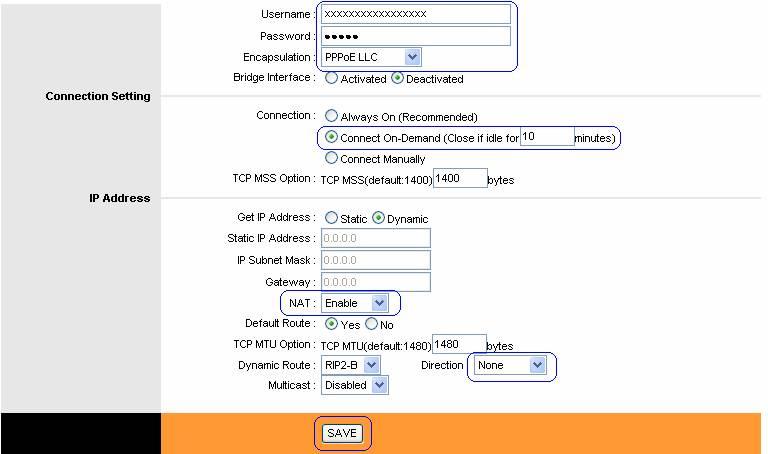
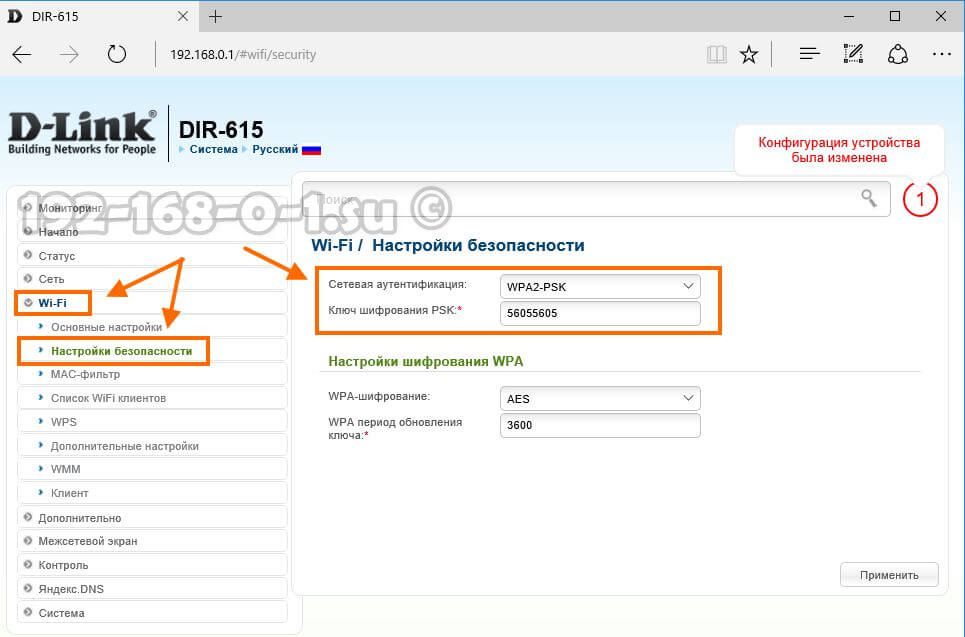
 Если пароль не подходит, скорее всего, Вы его изменяли — введите свой пароль. Учтите, это не тот же пароль, который используется для подключения к Wi-Fi!
Если пароль не подходит, скорее всего, Вы его изменяли — введите свой пароль. Учтите, это не тот же пароль, который используется для подключения к Wi-Fi! Длина пароля должна составлять не менее 8 символов.
Длина пароля должна составлять не менее 8 символов.
Ваш комментарий будет первым